Cara memperbaiki Kesalahan Fatal Bitlocker pada PC Windows
Jendela / / August 05, 2021
Windows adalah sistem operasi yang paling umum digunakan di luar sana yang digunakan oleh organisasi besar. Karena Windows sangat populer, setiap peretas menargetkan sistem operasi windows untuk dieksploitasi. Namun, windows telah memberikan keamanan lebih untuk menghindari eksploitasi apapun. Bitlocker adalah salah satu fitur keamanan di Windows 10. Namun, banyak pengguna melaporkan Bitlocker Fatal Error 0x00000120 pada PC Windows. Ini adalah masalah besar yang dihadapi oleh banyak orang yang tidak tahu bagaimana cara memperbaiki masalah tersebut. Tidak ada perbaikan umum pada masalah tersebut, tetapi ada beberapa langkah pemecahan masalah yang dapat Anda lakukan untuk memperbaiki masalah tersebut.
Jika Anda menggunakan Windows, Anda dapat menggunakan Bitlocker untuk mengenkripsi semua data atau disk Anda dalam algoritma enkripsi AES dan XTS di rantai blok Cipher dengan kunci 128-bit dan 256-bit. Setelah enkripsi, hanya Anda yang memiliki kunci untuk mengakses semua data / disk Anda. Fiturnya sangat bagus dan nyaman untuk tujuan keamanan. Namun, ada beberapa bug. Salah satu masalah umum yang dihadapi pengguna adalah kesalahan fatal Bitlocker 0x00000120. Kesalahan dapat disebabkan karena file rusak, USB, Keyboard, mouse, Wi-Fi, dll. perangkat karena masalah boot. Tidak ada metode pasti untuk memperbaiki masalah secara langsung, tetapi ada beberapa solusi yang dapat Anda atur dan selesaikan kesalahan fatal Bitlocker. Setelah menyadari kesalahan tersebut, Anda dapat menghubungkan / memutuskan perangkat eksternal, memindai atau membersihkan disk, memperbarui jendela, memperbaiki registri, dan memulihkan sistem Anda.

Daftar Isi
- 1 Apa itu Bitlocker Fatal Error 0x00000120 di Windows 10?
-
2 Cara memperbaiki Kesalahan Fatal Bitlocker pada PC Windows - 0x00000120
- 2.1 Solusi 1: Putuskan sambungan perangkat eksternal dan lakukan Pembersihan / Pemindaian Disk
- 2.2 Solusi 2: Menjalankan pemindaian SFC
- 2.3 Solusi 3: Menonaktifkan Bitlocker
- 2.4 Solusi 4: Memperbarui atau Memulihkan Windows Anda
- 3 Kesimpulan
Apa itu Bitlocker Fatal Error 0x00000120 di Windows 10?
Kesalahan fatal Bitlocker 0x0000012 terjadi saat boot, dan itu muncul layar biru dengan kode Bitlocker Fatal Error Stop atau 0x0000012. Setelah kesalahan muncul, komputer Anda macet. Kesalahan ini disebabkan karena sistem file yang rusak, perubahan urutan boot dari hard disk di BIOS, dan menghubungkan atau melepaskan hard drive pada komputer Anda.
Pemulihan yang gagal dari Enkripsi Drive Bitlocker menyebabkan Kesalahan Bitlocker muncul, Bitlocker bisa mengenkripsi seluruh disk, selama enkripsi jika menemukan file yang rusak, algoritme menjadi kacau naik. Dengan demikian, itu merusak enkripsi Anda. Oleh karena itu, ini adalah masalah keamanan yang parah, jadi Windows mencegah Anda mengaksesnya karena itu menunjukkan kesalahan Bitlocker fatal 0x00000120.
Cara memperbaiki Kesalahan Fatal Bitlocker pada PC Windows - 0x00000120
Coba solusi berikut ini untuk menyelesaikan masalah Bitlocker fatal Error 0x00000120 Anda.
Solusi 1: Putuskan sambungan perangkat eksternal dan lakukan Pembersihan / Pemindaian Disk
Pertama, lepaskan semua perangkat sekunder seperti adaptor Wi-Fi, USB, hard disk eksternal, dll. Pastikan tidak ada aksesori eksternal yang terpasang ke komputer Anda. Sekarang, ikuti langkah-langkah yang disebutkan di bawah ini untuk melakukan pemindaian dan pembersihan disk.
Langkah 1) Klik pada Ikon komputer pada ikon Desktop, pilih C drive, klik kanan padanya dan pergi ke Properti.

Langkah 2) Di jendela properti, klik file Alat tab dan klik Memeriksa di bawah bagian pemeriksaan kesalahan untuk memindai drive C Anda.
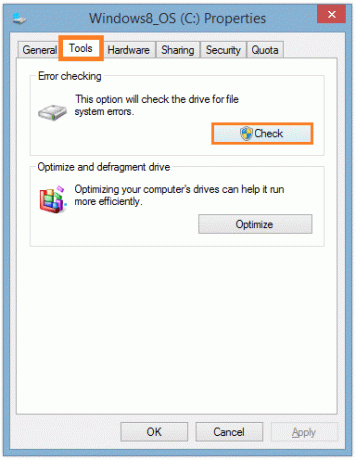
Langkah 3) Setelah pemindaian, prompt akan muncul dengan detail pemindaian, itu juga akan memiliki opsi kesalahan perbaikan otomatis. Anda dapat mencoba fitur perbaikan kesalahan otomatis untuk pemecahan masalah. Namun, jika tidak berhasil, Anda dapat melanjutkan ke Pembersihan disk, cukup ketik Pembersihan disk di bilah pencarian windows dan klik opsi aplikasi Disk Cleanup.

Langkah 4) Tunggu sebentar; aplikasi memindai drive Anda.

Setelah dipindai, sebuah prompt akan muncul, periksa semua opsi, dan klik ok.
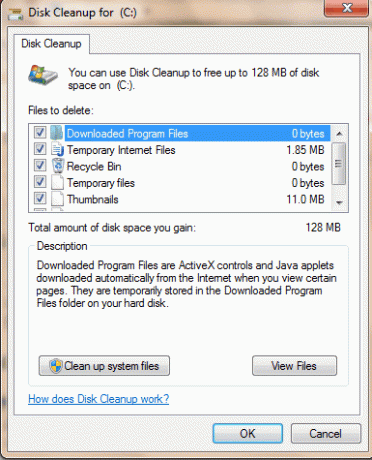
Setelah itu, klik Hapus File pilihan jika prompt muncul.

Solusi 2: Menjalankan pemindaian SFC
Pemindaian pemeriksa File Sistem akan memindai file sistem Anda, dan itu akan memperbaiki file yang rusak, ikuti langkah-langkah untuk melakukan pemindaian SFC.
Langkah 1) Tipe cmd dan klik kanan pada aplikasi prompt perintah dan pilih Run sebagai Administrator.

Langkah 2) Ketik perintahnya sfc / scannow dan tekan Enter pada keyboard Anda.
sfc / scannow

Langkah 3) Mengulang kembali komputer Anda dan lihat apakah masalah Anda telah diselesaikan.
Solusi 3: Menonaktifkan Bitlocker
Jika kesalahan disebabkan karena beberapa kesalahan konfigurasi atau beberapa gangguan aplikasi, cobalah untuk menonaktifkan dan mengaktifkan Bitlocker untuk menyelesaikan masalah.
Langkah 1) Pada jenis bilah pencarian Windows cmd, klik kanan pada aplikasi dan pilih untuk menjalankannya sebagai administrator.
Langkah 2) Ketik perintahnya kelola-bde -off X: dan tekan Enter pada keyboard Anda. Dari pada X ketikkan alamat hard drive Anda.
kelola-bde -off X:

Proses dekripsi akan dimulai sekarang. Tunggu hingga disk Anda didekripsi dan lihat apakah ini menyelesaikan masalah Anda. Untuk mengaktifkan Bitlocker, cukup ketikkan perintah yang sama saja, bukan Mati Tipe Di.
Solusi 4: Memperbarui atau Memulihkan Windows Anda
Jika pembaruan windows Anda tidak stabil atau jika versi Anda sudah kedaluwarsa, maka dapat menyebabkan kesalahan fatal, jadi Anda harus memperbarui Windows Anda atau memutar kembali ke versi sebelumnya. Ikuti langkah-langkah yang disebutkan di bawah ini untuk melakukan itu.
Langkah 1) Buka pengaturan Windows dan pergi ke Pembaruan & Keamanan. Di panel kiri Window, klik pembaruan Windows dan klik Cek pembaruan di sisi kanan jendela untuk memperbarui Windows.

Langkah 2) Sekarang, untuk mengatur ulang atau memulihkan klik Windows Anda pada Pemulihan di sisi kiri dan klik Memulai tombol. Sebuah prompt akan muncul, pilih opsi sesuai keinginan Anda jika Anda ingin menyimpan file pengaturan, dll. atau Anda tidak mau. Klik ok, setelah itu, sistem Anda akan reboot dan akan dikembalikan ke titik pemulihan sebelumnya.
Kesimpulan
Meskipun tidak ada cara pasti untuk memperbaiki kesalahan Bitlocker 0x00000120, ada solusi yang dapat Anda coba. Namun, jika tidak ada yang berhasil, kemungkinan Anda mengalami masalah BIOS. Jadi Anda harus mengatur ulang BIOS komputer Anda untuk memperbaiki masalah. Jika Anda merasa kesulitan dalam mengikuti salah satu metode di atas, maka Anda dapat berkomentar di bawah. Tim teknis kami akan siap membantu Anda.
Pilihan Editor:
- Bagaimana Cara Mengubah Kata Sandi Bitlocker di Windows 10?
- Bagaimana Cara Menggunakan Xbox Game Bar untuk Bermain dan Mengobrol dengan Teman di Windows 10?
- Apa Family Options di Windows 10 dan Bagaimana Cara Menyembunyikannya?
- Pembaruan Windows 10 mengabaikan jam aktif. Bagaimana Cara Berhenti?
- Cara Reset Pabrik pada Windows 10



![Metode Mudah Untuk Melakukan Root pada Philips S257 Menggunakan Magisk [Tidak perlu TWRP]](/f/7d1c9d068594a93b218041bfbec7bfaf.jpg?width=288&height=384)